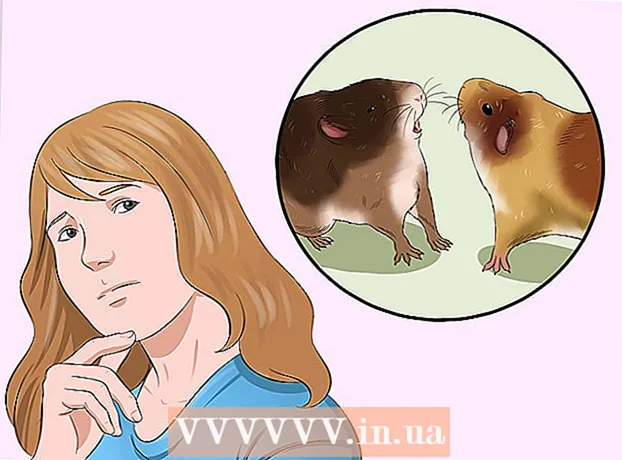Forfatter:
Laura McKinney
Oprettelsesdato:
6 April 2021
Opdateringsdato:
1 Juli 2024
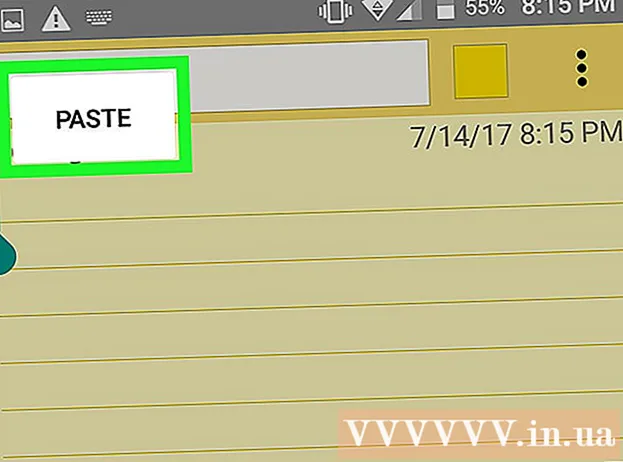
Indhold
I denne artikel lærer wikiHow dig, hvordan du kopierer tekst, fotos og filer fra et sted til et andet på en Windows-, Mac- eller iPhone-, iPad- eller Android-mobilenhed.
Trin
Metode 1 af 4: På Windows
Vælg det, du vil kopiere:
- Dokument: For at vælge tekst skal du klikke og trække musemarkøren, indtil den ønskede tekst er fremhævet, og slip derefter.
- Fil: Vælg filer, der skal kopieres og indsættes på din computer, du kan vælge flere filer ved at holde tasten nede Ctrl og klik på hver fil.
- Billede: I de fleste Windows-apps kan du vælge de fotos, du vil kopiere, med et enkelt klik.

Højreklik på musen eller pegefeltet, afhængigt af computerens indstillinger, kan du højreklikke med to fingre på pegefeltet eller berøre det højre hjørne af pegefeltet med en finger.
Klik på Kopi (Kopi). Teksten kopieres til udklipsholderen på computeren.
- Alternativt kan du trykke på Ctrl+C. På nogle applikationer kan du klikke Redigere (Rediger) på menulinjen, og vælg derefter Kopi (Kopi).

Klik i dokumentet eller feltet, hvor du vil indsætte tekst eller et billede.
Klik på sæt ind (Sæt ind). Teksten eller billedet indsættes ved markørpositionen i dokumentet eller det tilsvarende felt.
- Alternativt kan du trykke på Ctrl+V. På nogle applikationer kan du klikke Redigere på menulinjen, og klik derefter på sæt ind.
Metode 2 af 4: På en Mac

Vælg det, du vil kopiere:- Dokument: For at vælge tekst skal du klikke og trække musemarkøren, indtil teksten, der skal kopieres, er fremhævet og derefter frigive.
- Fil: Vælg de filer, du vil kopiere på din computer, du kan vælge flere episoder på én gang ved at holde ⌘ og klikke.
- Billede: På de fleste Mac-apps kan du vælge det billede, du vil kopiere, med et enkelt klik.
Klik på knappen Redigere på menulinjen..
Klik på Kopi. Teksten kopieres til udklipsholderen på computeren.
- Alternativt kan du trykke på tasten ⌘+C. Højreklik på musen eller pegefeltet. Hvis der ikke er nogen højre musefunktion, skal du trykke på tasten StyringMac-klik, og vælg derefter Kopi i pop op-menuen.
Klik i dokumentet eller feltet for at indsætte billederne og teksten.
Klik på Redigere i menuen.
Klik på sæt ind. Teksten eller billedet indsættes i det dokument eller felt, hvor du peger med musen.
- Alternativt kan du trykke på tasten ⌘+V. Højreklik på musen eller pegefeltet. Hvis der ikke er nogen højre musefunktion, skal du trykke på tasten StyringKlik på Mac'en, og vælg derefter sæt ind i pop op-menuen.
Metode 3 af 4: På en iPhone eller iPad
Vælg det, du vil kopiere:
- Dokument: For at kopiere tekst skal du trykke på skærmen og trække kontrolpunktet over den tekst, du vil kopiere, indtil al teksten er fremhævet, slip din hånd. Du kan klikke og slippe hvert enkelt ord for at kopiere automatisk.
- Billede: Hold billedet, indtil en menu vises.
Vælge Kopi. Teksten kopieres til udklipsholderen på enheden.
Hold fast i dokumentet eller feltet, hvor tekst eller billede skal indsættes.
- Hvis du har brug for at indsætte en anden applikation end den, du lige har kopieret, skal du starte applikationen.
Klik på sæt ind. Teksten eller billedet indsættes, hvor markøren er placeret i dokumentet og det tilsvarende felt. reklame
Metode 4 af 4: På Android
Vælg det, du vil kopiere:
- Dokument: For at kopiere tekst skal du trykke på skærmen og trække kontrolpunktet over den tekst, du vil kopiere, indtil al teksten er fremhævet, slip din hånd. Du kan klikke og slippe hvert enkelt ord for at kopiere automatisk.
- Billede: Hold billedet, indtil en menu vises.
Vælge Kopi. Teksten kopieres til udklipsholderen på enheden.
Hold fast i dokumentet eller feltet, hvor tekst eller billede skal indsættes.
- Hvis du har brug for at indsætte en anden applikation end den, du lige har kopieret, skal du starte applikationen.
Klik på sæt ind. Teksten eller billedet indsættes, hvor markøren er placeret i dokumentet og det tilsvarende felt. reklame